Droidinside berbagi cara mode layar penuh Samsung. Ini merupakan cara yang populer untuk menyembunyikan bar navigasi atau tombol kembali, home dan recent apps. Mode ini menggunakan jari secara penuh untuk bernavigasi. Mode layar penuh dalam bahasa Inggris berarti Full Screen Mode yang menyembunyikan tombol navigasi.
Ada begitu banyak manfaat jika kita dapat menggunakan gestur layar penuh pada ponsel android termasuk Samsung. Jejak jari yang hanya menekan tombol navigasi selama terus menerus dapat merubah warna atau tampilan fisik layar. Kalau kamu tidak menggunakan Tempered Glass, layar akan terlihat kotor karena sering dipencet.
Dengan kamu menggunakan cara mode layar penuh Samsung, layar akan lebih terjaga. Karena diperlukan gestur atau gerakan jari khusus yang bervariasi dalam menggunakan ponsel. Bagaimana cara mengaktifkan gestur ini di ponsel Samsung?

Cara Mode Layar Penuh Samsung
Umumnya cara ini dapat digunakan pada ponsel Samsung yang sudah menjadi satu navigasinya di dalam layar. Tombol fisik terpisah tidak lagi digunakan sebagai akibat dari perkembangan teknologi. Umumnya ponsel Samsung keluaran tahun 2019 ke atas sudah menerapkan model ini.
Biasanya untuk cara mode layar penuh Samsung untuk model ponsel ini adalah:
- Buka Pengaturan (Settings)
- Pilih Tampilan (Displays)
- Pilih Bilah Navigasi (Navigation Bar)
- Aktifkan Gesture Layar Penuh (Full Screen Gesture)
![Cara Mode Layar Penuh Samsung cara mengaktifkan mode layar penuh samsung]()
Setelah kamu mengaktifkannya, tombol navigasi akan bersembunyi. Penggunaan ponsel akan seluruhnya dikendalikan dengan jari melalui usapan. Gestur layar penuh memungkinkan kamu mendapatkan pengalaman baru untuk melakukan navigasi pada ponsel.
Dibawah Gesture Layar Penuh, dalam cara mode layar penuh Samsung tersebut ada pilihan”Opsi Lainnya”. Yaitu Usap Dari bawah, fungsi ini hanya mengaktifkan fungsi usap jari dari bawah layar saja. Usap Dari Samping Dan Bawah bisa dipilih jika kamu suka usap layar dibagian pojok bawah layar (untuk menghindari Samsung Pay yang berada di dasar bawah tengah layar). Sebagian ponsel Samsung tidak memiliki opsi ini, jadi tetap usap dari bagian paling bawah layar.
Sensitivitas Gerakan Belakang untuk navigasi kembali, dibuat lebih sensitif agar memudahkan penggunannya. Karena dibagian samping layar tertutupi Casing jadi kurang responsif.
Secara umum ponsel Samsung dengan antarmuka One UI 1.0 hingga yang paling baru bisa mengaktifkan mode layar penuh tanpa tombol navigasi dengan cara tersebut. Samsung Galaxy A series sampai M series dan juga pada High End seperti Note 8 keatas berbasis Android 9 (atau lebih baru) dapat diaktifkan pakai cara ini untuk Full Screen.
Cara Mode Layar Penuh Samsung Untuk Aplikasi Tertentu
Menggunakan gerakan gestur pada layar bisa disesuaikan untuk aplikasi tertentu saja. Misalnya untuk penggunaan aplikasi game, sosial media yang memang butuhnya cuma scroll atau suap layar saja. Dengan mengaktifkan sesuai aplikasi, kamu tidak perlu bingung tombol navigasi masih ada pada layar utama. Ketika aplikasi terbuka, penggunaan gestur akan diaktifkan. Caranya adalah:
- Buka Pengaturan ponsel Samsung kamu, bisa melalui Quick Access usap layar dari atas ke bawah dan pilih ikon Gear
- Pilih Tampilan (Displays)
- Aplikasi Layar Penuh (Full Screen Apps)
- Ketuk pada aplikasi yang ingin dijadikan layar penuh saat dibuka
Menggunakan Gesture Layar Penuh Pada Layar
Setelah kamu mengaktifkan mode layar penuh atau menggunakan gestur. Mungkin kamu perlu mempelajari sedikit cara-cara untuk menggunakannya. Pertama kali admin mencoba gestur layar penuh agak gimana gitu, karena sudah terlalu terbiasa dengan tombol navigasi kembali dan home. Berikut ini beberapa tips untuk menggunakannya.
- Recent Apps: Usap layar dari bawah ke tengah dan tahan beberapa saat sampai daftar aplikasi terakhir muncul
- Kembali: Usap layar dari samping ke sedikit tengah layar. Baik dari kanan maupun kiri bisa untuk gestur kembali
- Minimize aplikasi: Usap dari bawah bagian samping keatas secara langsung tanpa jeda atau menahannya, ini akan langsung kembali ke layar utama
Mengusap layar dari bawah namun agak sedikit dibagian samping. Soalnya kalau kamu mengusap dari bawah tengah, akan membuka aplikasi Samsung Pay. Aplikasi ini terlihat aktif dengan gambar berbentuk garis. Untuk mempermudah kamu dalam menggunakan gestur jari, nonaktifkan saja Samsung Pay agar tidak salah pencet.
Fungsi ini sudah cukup sesuai dengan tombol navigasi. Hanya saja perlu dibiasakan untuk dapat menggunakannya. Gestur ini dinilai lebih efisien jika kamu suka memegang ponsel dengan satu tangan. Untuk model layar yang lebih tinggi lebih dari 6 inchi, cara mode layar penuh Samsung cukup nyaman digunakan.

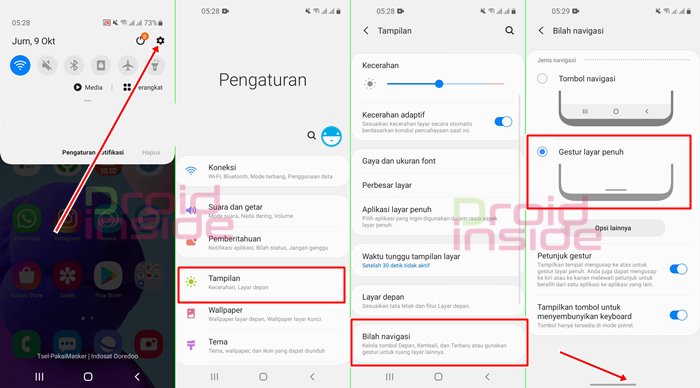
nice info mas
makasih dah mampir kk, jgn bosen yak :p